Tabla de Contenidos
Migración de la configuración a otro fortinet
Método 1
Vamos a ver como migrar la configuración y las políticas de un equipo Fortinet a otro modelo de Fortigate con distinta versión de firmware. Para ello tenemos que seguir estos pasos:
- Lo primero es hacer un backup del equipo a migrar y otro backup del equipo nuevo
- Abrir el fichero de configuración del equipo a migrar y marcar para copiar todo el contenido salvo la primera línea de config-version
- Sobreescribir el fichero de backup del equipo nuevo salvo la primera línea de config-version
- Asegurarse de que todos los interfaces se llaman de la misma forma o modificar el fichero para que coincidan con el nuevo nombre
Método 2
Otra opción que también he utilizado cuando los modelos son muy diferentes es editar el fichero de backup con el notepad++ copiar trozos de la configuración que quiero replicar y pegarlos en el CLI del nuevo equipo.
Me explico , pongamos que por ejemplo quiero pasar todas las direcciones que tengo al nuevo equipo . Edito el fichero y busco la línea config firewall address selecciono todo hasta donde termina el grupo con la línea end
config firewall address
edit "Servidor Antivirus"
set comment "Servidor de antivirus"
set subnet 192.168.0.141. 255.255.255.255
next
edit "Red interna usuarios"
set color 13
set subnet 172.25.100.0 255.255.255.0
next
edit "Red interna servidores"
set color 13
set subnet 172.30.99.0 255.255.255.0
next
edit "Red interna VOIP"
set color 18
set subnet 172.30.50.0 255.255.255.0
next
*
*
*
end
Con este método te ahorras por lo menos el tener que replicar a mano muchas de las configuraciones, ya que podrás copiar y pegar entre los equipos a migrar
Método 3
La mejor opción es sin duda usar el Servicio Forticonverter para hacer la conversión, aunque es un servicio por el que deberás pagar. Si tienes pensado comprar un nuevo modelo para migar desde un modelo anterior, puedes pedir en el presupuesto de compra que te incluyan dicho servicio de pago.
De todas maneras también podemos hacer una migración utilizando la versión de prueba de Forticonverter. Para ello tenemos que descargamos desde la página de soporte de fortinet el programa Forticonverter e instalarlo en nuestro equipo
Una vez instalado ejecutamos el programa Forticonverter.py y se nos abrirá un asistente en el navegador web

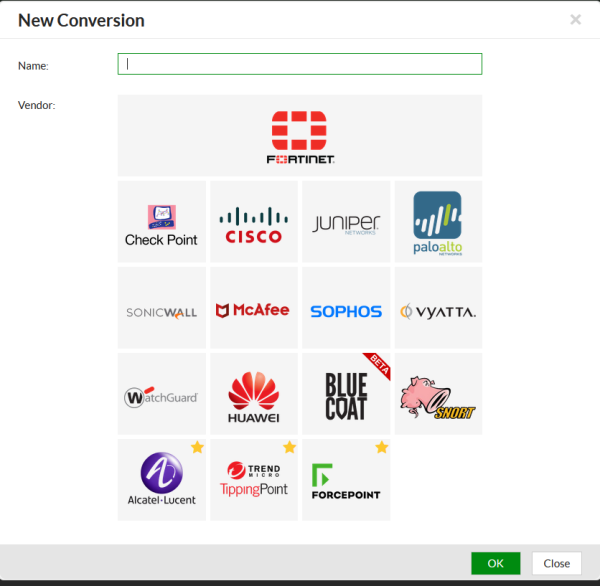
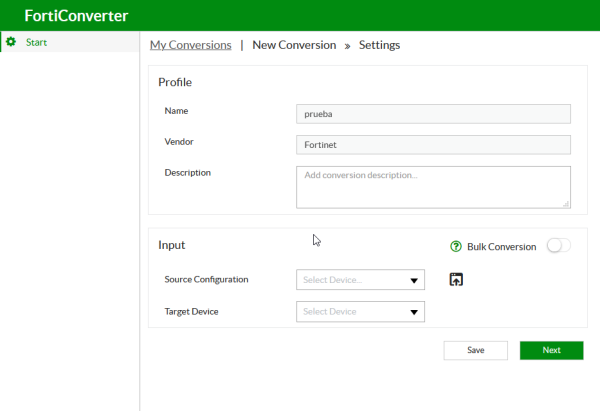
El siguiente paso será añadir nuestros dispositivos. La migración se puede realizar directamente entre equipos o desde un archivo de backup al nuevo dispositivo. En el caso de elegir la primera opción deberemos de añadir los dos dispositivos y en el segundo caso basta con tener un backup de la configuración del dispotivo origen y basta con añadir el dispositivo destino.
Para añadir un dispositivo , en el menú devices → botón New Device 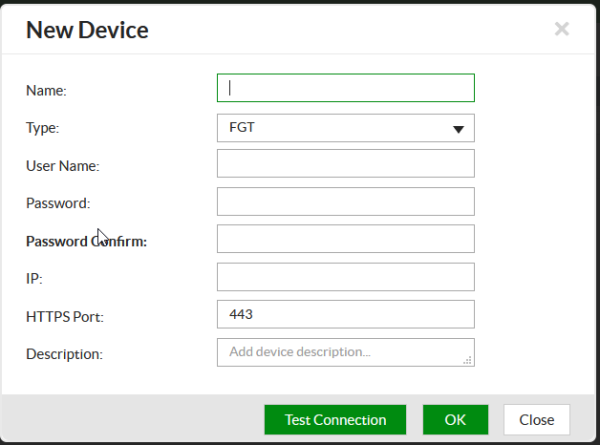
En este caso lo voy a realizar desde una copia de la configuración del dispositivo origen a un dispositivo destino. Por ello en device añado sólo mi dispositivo destino rellenando los campos que aparecen.
En source configuration pinchamos en el icono que aparece a la derecha para elegir el fichero de configuración que hemos descargado del equipo a migrar
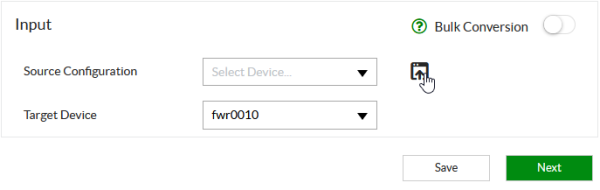
el aistente no mostrará un informe resumen de la configuración importada y posteriormente nos mostrará en un asistente la configuración para la migración de los interfaces entre dispositivos
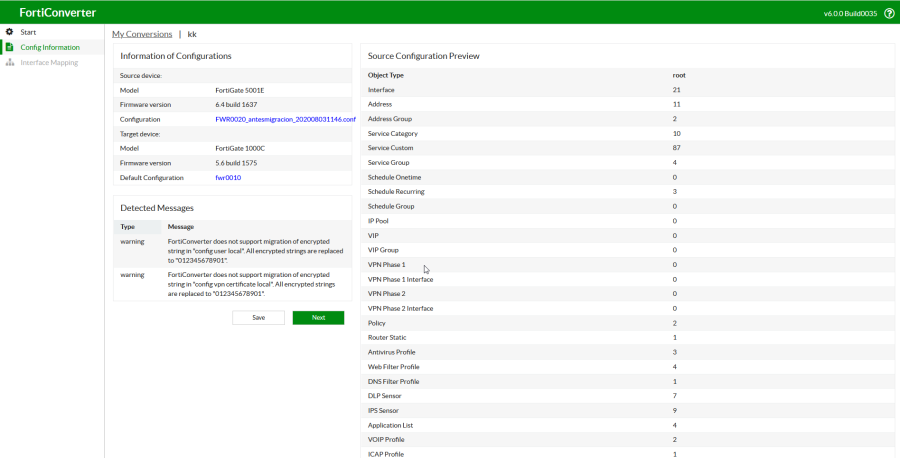
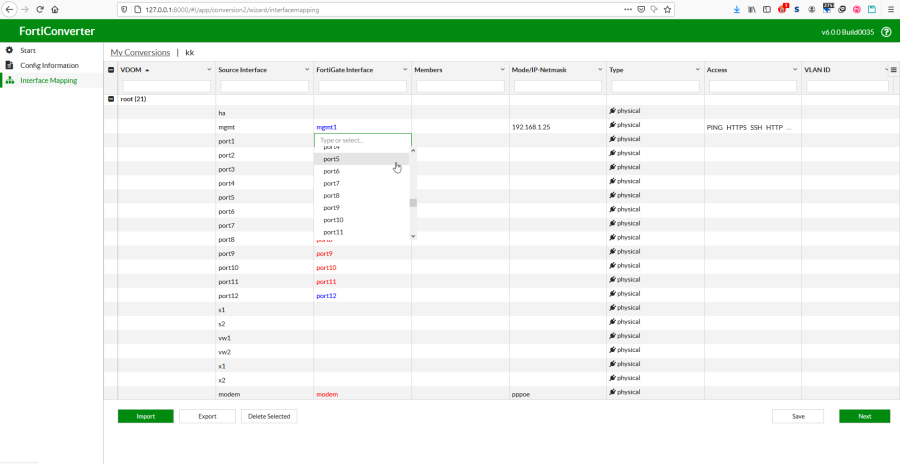
Una vez que tengamos todos los interfaz mapeados al darle al botón next, si todo está correco, no mostrará un resumen de la migración. En la versión de pago aparecería un botón para descargar esa nueva configuración e importarla al nuevo equipo, pero en la versión de demostración no aparece.
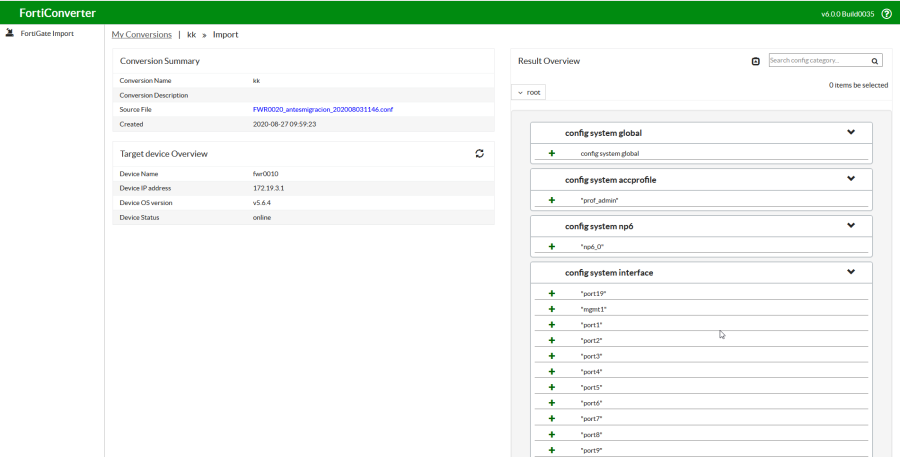
Aunque no aparezca el botón podemos bajarnos el archivo de configuración ya que por defecto el fichero si que se crea en la ruta C:\Users\admin\AppData\Roaming\Fortinet\FortiConverter\conversions\xxxxxxxxxx\FortiGate\compare
Dentro de dicha carpeta encontraremos el fichero con el resultado de la configuración que podremos importar a nuestro nuevo equipo
Método 4
Otra opción sería utilizar las siguientes herramientas http://fortinet.camerabob.com:5190/ para exportar/importar las configuraciones